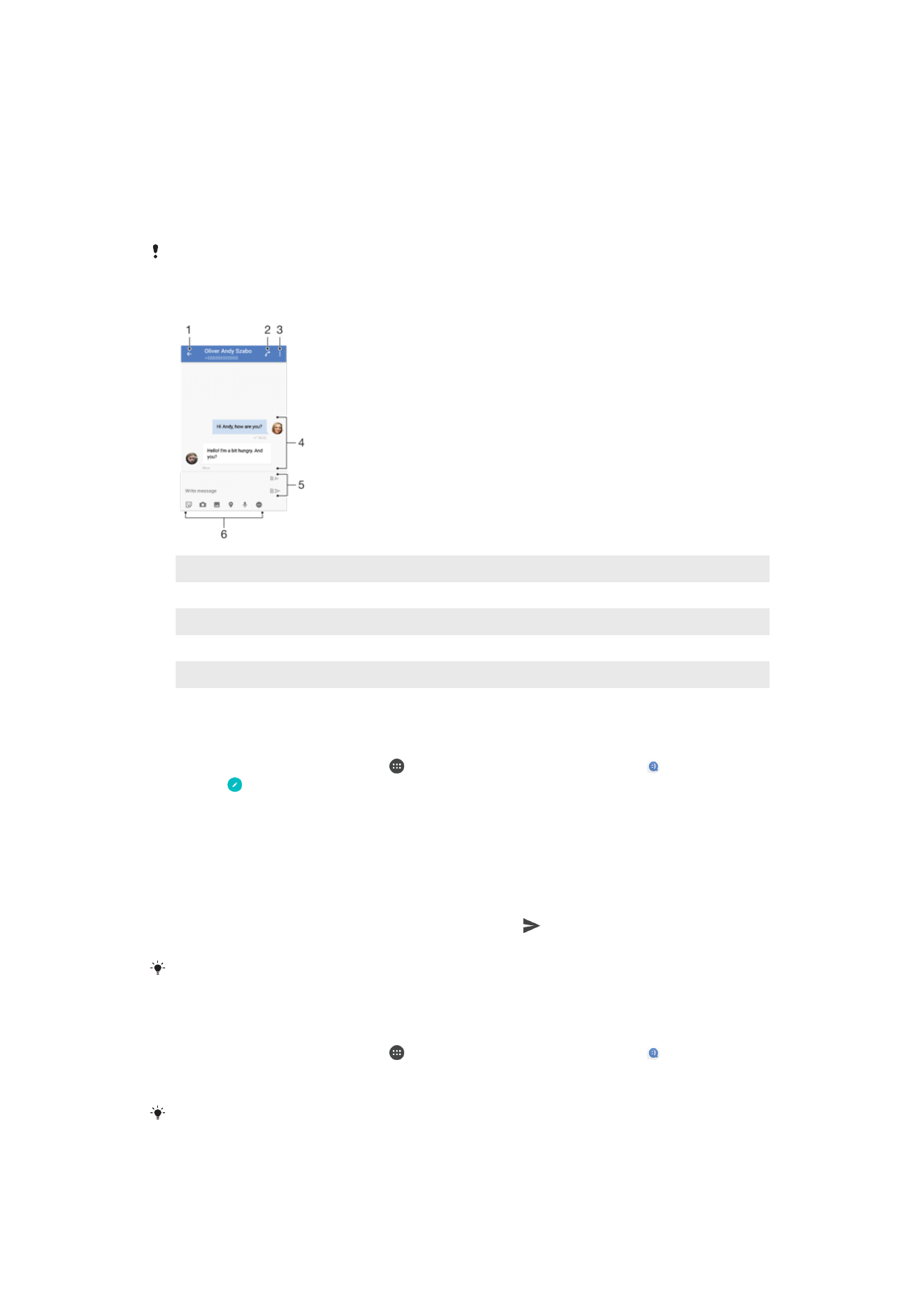
Leer y enviar mensajes
La aplicación Mensajes muestra sus mensajes como conversaciones, lo que significa
que todos los mensajes enviados y recibidos de una persona en particular están
agrupados.
La cantidad de caracteres que puede enviar en un solo mensaje depende del operador y del
idioma que usa. El tamaño máximo de un mensaje multimedia, que incluye el tamaño de los
archivos multimedia añadidos, también depende del operador. Póngase en contacto con su
operador de red para obtener más información.
1
Volver a la lista de conversaciones
2
Llamar al remitente de un mensaje
3
Ver más opciones
4
Mensajes enviados y recibidos
5
Enviar un mensaje finalizado
6
Añadir archivos adjuntos
Para crear y enviar un mensaje
1
En la
Pantalla de inicio, puntee y, a continuación, busque y puntee .
2
Puntee .
3
Introduzca el nombre o el número de teléfono del destinatario y, a continuación,
seleccione una de las sugerencias que aparecerán. Si el destinatario no está
registrado en la lista de contactos, introduzca su número manualmente.
4
Si desea enviar un mensaje de grupo, repita el procedimiento descrito para añadir
más destinatarios.
5
Puntee
Escribir mensaje e introduzca el texto del mensaje.
6
Si desea añadir un elemento adjunto, puntee y seleccione una opción.
7
Para enviar un mensaje, puntee uno de los botones en función de la tarjeta
SIM que desee utilizar.
Si sale de un mensaje antes de enviarlo, el mensaje se guardará como borrador. La
conversación se etiqueta con la palabra
Borrador.
Para leer un mensaje recibido
1
En la
Pantalla de inicio, puntee y, a continuación, busque y puntee .
2
Puntee la conversación que desee.
3
Si el mensaje aún no se ha descargado, puntéelo.
Todos los mensajes recibidos se guardan de forma predeterminada en la memoria del
dispositivo.
88
Esta es una versión para Internet de esta publicación. © Imprimir sólo para uso privado.
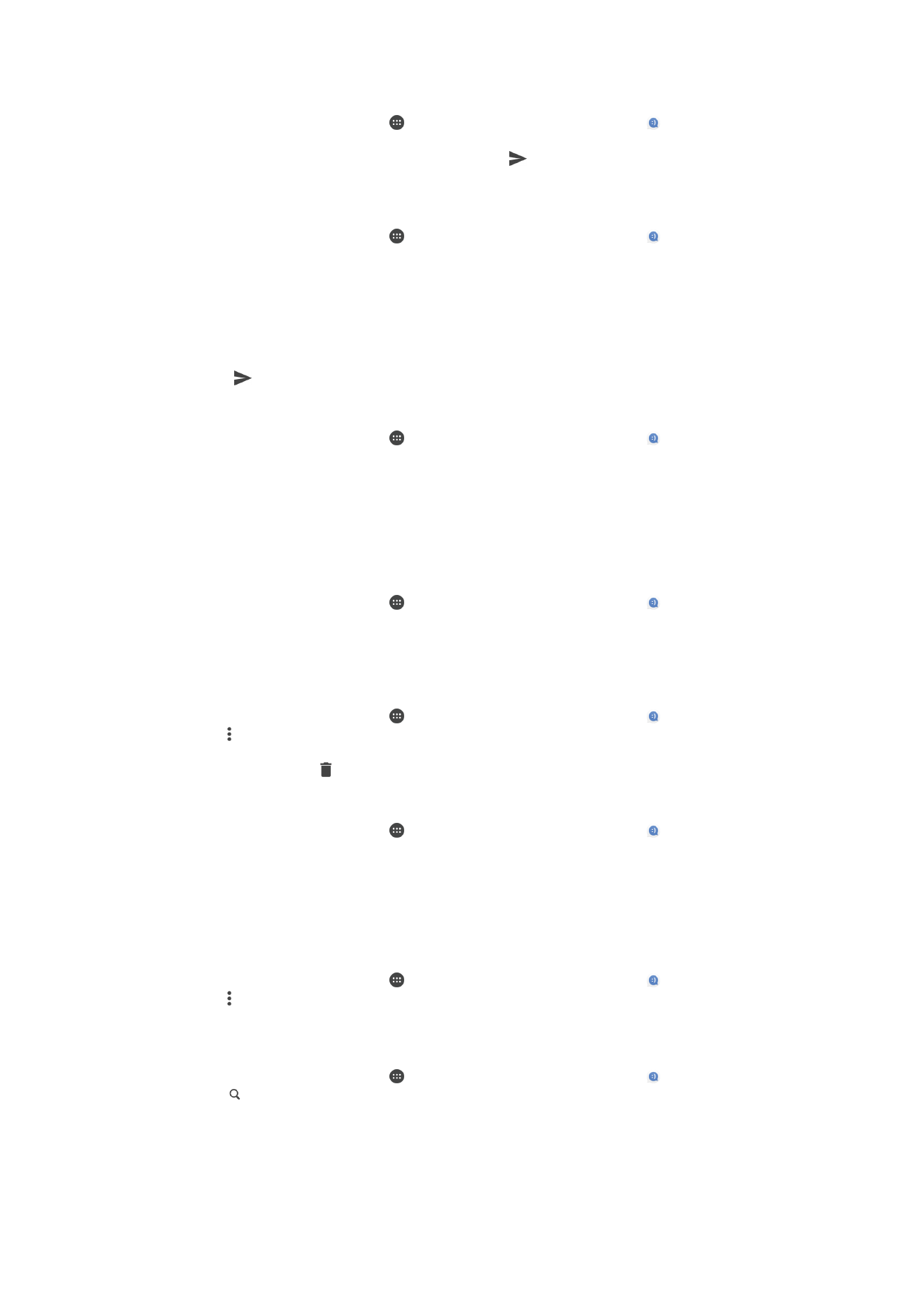
Para responder a un mensaje
1
En la
Pantalla de inicio, puntee y, a continuación, busque y puntee .
2
Puntee la conversación que contenga el mensaje.
3
Escriba la respuesta y puntee uno de los botones en función de la tarjeta SIM
que desee utilizar.
Para reenviar un mensaje
1
En la
Pantalla de inicio, puntee y, a continuación, busque y puntee .
2
Puntee la conversación que contiene el mensaje que desea reenviar.
3
Mantenga pulsado el mensaje que desea enviar y, a continuación, puntee
Reenviar mensaje.
4
Introduzca el nombre o el número de teléfono del destinatario y, a continuación,
seleccione una de las sugerencias que aparecerán. Si el destinatario no está
registrado en la lista de contactos, introduzca su número manualmente.
5
Modifique el mensaje, si es necesario, y, a continuación, puntee uno de los
botones en función de la tarjeta SIM que desee utilizar.
Para guardar un archivo incluido en un mensaje recibido
1
En la
Pantalla de inicio, puntee y, a continuación, busque y puntee .
2
Si el mensaje aún no se ha descargado, puntéelo.
3
Mantenga pulsado el archivo que desee guardar y, a continuación, seleccione la
opción deseada.